3. В диалоговом окне Сохранение документа (рис. 3.3) выберите из раскрывающегося списка в поле Папка: ту папку, в которой надо сохранить документ. Ее название должно появиться в поле (на рис. 3.3 открыта папка Бухгалтерия). Если это так, значит, нужная папка открыта.
4. Дайте название файлу (документу). Для этого щелкните в поле Имя файла и наберите имя файла.
5. Щелкните на кнопке Сохранить.
...
Внимание!
Обратите внимание на разницу между командами Сохранить и Сохранить как. Команда Сохранить как позволяет дать документу новое имя и по шагам проследить, где вы его будете сохранять, то есть позволяет полностью ориентироваться в файловой структуре. Для нового документа команда Сохранить работает аналогичным образом, и, если у документа нет имени, будет открыто диалоговое окно Сохранение документа. Если же имя уже есть, измененный документ будет сохранен под старым именем. Обычно при первом сохранении используют команду Сохранить как, а затем периодически производят сохранение изменений командой Файл → Сохранить.
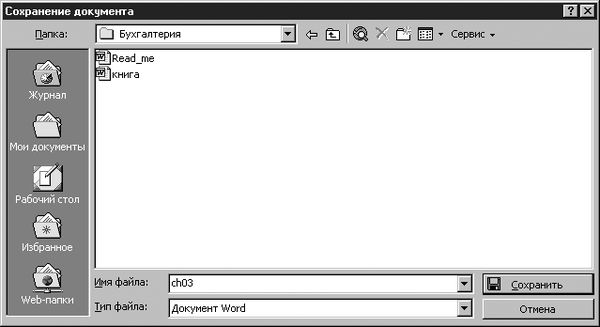
Рис. 3.3. Окно сохранения документа
Задание 2
Для закрепления полученных знаний выполните следующее упражнение:
1. Откройте редактор Блокнот, наберите в нем предложение "Я сохраняю текст.".
2. Сохраните документ в папке Мои документы на диске С:.
3. Откройте программу Проводник и найдите документ, который вы только что сохранили.
4. Откройте документ, дважды щелкнув на нем, затем закройте и перетащите в корзину.
Создание ярлыка
Теперь, когда мы познакомились с программой Проводник, мы можем создавать ярлыки необходимых нам для работы программ, документов и папок. Создадим ярлык для папки Бухгалтерия:
1. Найдите в окне проводника свою папку.
2. Удерживая правую кнопку мыши, перетащите папку на рабочий стол и отпустите кнопку.
3. В появившемся меню выберите команду Создать ярлыки.
...
Внимание!
Если удерживать левую кнопку мыши, то произойдет перемещение на рабочий стол самой папки.
Можно создавать ярлыки к любым папкам, файлам и программам. Когда ярлык уже не нужен, его можно удалить с рабочего стола, выделив его и нажав клавишу Delete. Самый быстрый способ удаления – удерживая левую кнопку, перетащить изображение ярлыка на значок Корзина.
Задание 3
Создайте ярлык созданной вами папки, поместите его на рабочий стол, а затем удалите. Убедитесь, что сама папка по-прежнему осталась на диске, а ярлык оказался в корзине.
Поиск информации и печать файлов
Часто бывает так, что вы не можете найти нужные документ или папку. Для поиска потерянных документов используется команда Поиск в меню Сервис программы Проводник. Выберите эту команду и введите в открывшемся окне имя файла, который следует отыскать, затем щелкните на кнопке Искать. В окне будут показаны файлы с такими именами и путь к ним.
Чтобы распечатать документ из проводника, нужно выделить документ и выбрать в меню команду Файл → Печать.
...
Примечание
Для печати файлов предварительно должен быть установлен и настроен принтер.
Архивация
Архивный файл – это файл, содержащий в сжатом виде один или несколько файлов, которые могут быть извлечены из него в первоначальном виде. Так как архивация уменьшает размеры файлов, ее использование особенно полезно, если у вас мало свободного места на дисках – носителях информации, например, при работе с дискетами.
Для архивации файлов используются специальные программы – архиваторы. Среди наиболее известных программ такого рода можно назвать WinRAR, WinZIP, ARJ. Нельзя сказать наверняка, какая из этих программ лучше: одни из них выигрывают за счет скорости архивации, другие – за счет высокой степени сжатия.
При создании архива необходимо иметь в виду, что файлы разных типов имеют разную степень сжатия. Например, размер текстовых файлов Word может уменьшиться на 90 %, а некоторые графические файлы бесполезно архивировать, так как их размер не изменится вовсе.
Современные архиваторы имеют удобный интерфейс для добавления и извлечения архивных файлов. В большинстве случаев для работы достаточно выбрать из меню необходимую команду или щелкнуть на кнопке на панели инструментов.
В качестве примера мы рассмотрим архиватор WinRAR. Чтобы создать архив, выполните следующие действия:
1. Скопируйте файлы, предназначенные для архивации, в отдельную папку.
2. Запустите программу-архиватор с помощью ярлыка на рабочем столе или из главного меню.
3. Выберите в открывшемся окне архиватора папку с подготовленными файлами.
4. Щелкните на кнопке Добавить на панели инструментов.
5. В открывшемся диалоговом окне Имя и параметры архива (рис. 3.4) укажите имя архива (или оставьте предложенное по умолчанию) и установите параметры архивации.
6. Щелкните на кнопке ОК.

Рис. 3.4. Создание самораскрывающегося архива
Если вы запаковали файл и передаете его для использования другому человеку, позаботьтесь о том, чтобы он смог его распаковать. Для этого в архиваторах предусмотрено создание самораскрывающегося архива (SFX, от англ. self-extracting). Такой архив создается, если в диалоговом окне Имя и параметры архива установить флажок Создать SFX-архив (см. рис. 3.4). Правда, такой архив получается несколько больше обычного.
Самораспаковывающийся архив (в нашем примере это файл счет. ехе) имеет расширение ехе и по сути является программой. Для распаковки такого архива достаточно дважды щелкнуть на нем мышью в окне проводника, а затем в открывшемся окне (рис. 3.5) щелкнуть на кнопке Извлечь.
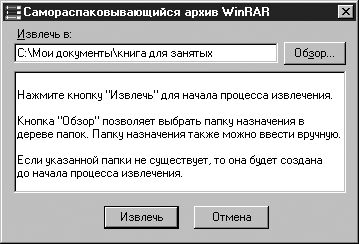
Рис. 3.5. Извлечение самораспаковывающегося архива
В этом же окне укажите папку, в которую необходимо поместить распакованный файл. Ее можно выбрать с помощью кнопки Обзор, расположенной справа от поля Извлечь в.
...
Примечание
Как добавить файл в архив и распаковать его, не запуская программу-архиватор, мы расскажем в следующей главе, после знакомства с контекстным меню.
Глава 4 Контекстное меню и диалоговые окна
В предыдущих главах говорилось о том, как управлять окнами, запускать программы, создавать, сохранять и редактировать документы. В этой главе речь пойдет о контекстных меню и диалоговых окнах. Эти элементы интерфейса операционной системы Windows позволяют существенно упростить и ускорить работу.
• Работа с диалоговыми окнами
• Использование контекстного меню
• Панель управления
Работа с диалоговыми окнами
Для успешной работы в программах-приложениях надо уметь пользоваться диалоговыми окнами.
Диалоговое окно появляется, если операционной системе или программе не хватает информации для дальнейшей работы или если ей необходимо сообщить пользователю какую-либо информацию. Представьте, что вы пришли в ресторан. Принимая заказ, официант уточняет, какой вы предпочитаете гарнир: цветную капусту или фасоль. В зависимости от вашего ответа он будет действовать по-разному. Некоторые команды не могут быть выполнены без ввода дополнительной информации. Именно в таких случаях на экран выводятся диалоговые окна.
В диалоговых окнах могут использоваться разнообразные элементы управления. С некоторыми из них вы уже познакомились при сохранении документа в программе Блокнот. Условно все элементы управления диалоговых окон можно разделить на несколько типов (табл. 4.1).
Все перечисленные элементы управления диалоговых окон показаны на рис. 4.1.
Таблица 4.1. Основные элементы управления диалоговых окон
